第M件折扣是一种常见的促销活动形式,主要用于激励客户多件购买。这种活动的特点是:当客户购买达到某个数量(即第M件)时,第M件商品可以享受特定的折扣,例如“买2件,第2件半价”的活动。以下教程将为您讲解如何创建此类活动。
Step1. 进入折扣创建页面
登录您的 Shoplazza 管理后台,点击折扣 > 折扣活动 > 点击新建折扣 > 第M件折扣,进行创建。
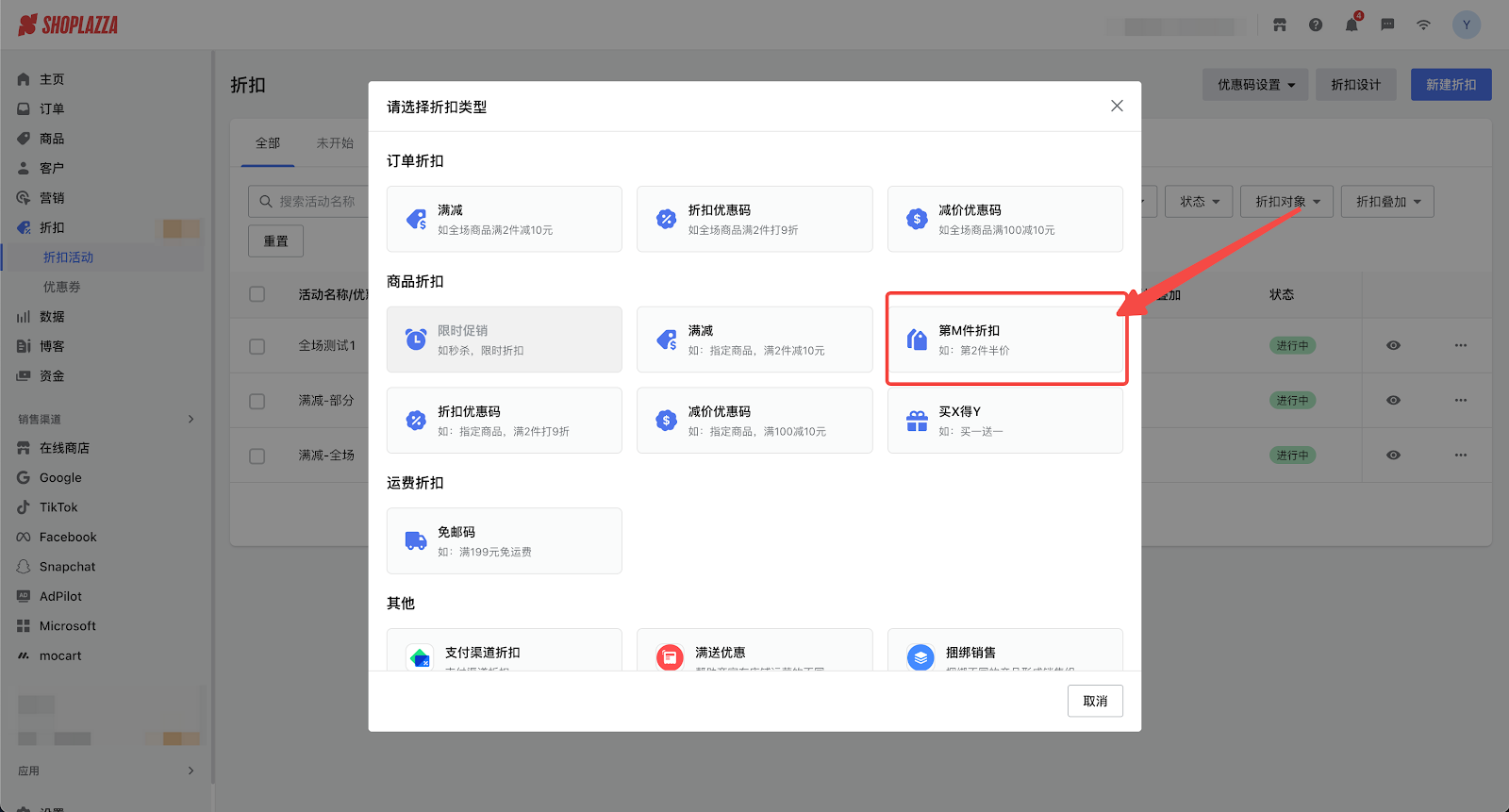
Step2. 配置活动的基本信息
分别配置“名称”(内部管理活动使用,消费者不可见)与“显示名”(消费者可见),能帮助您更高效地管理活动信息。并设置活动的生效时间。
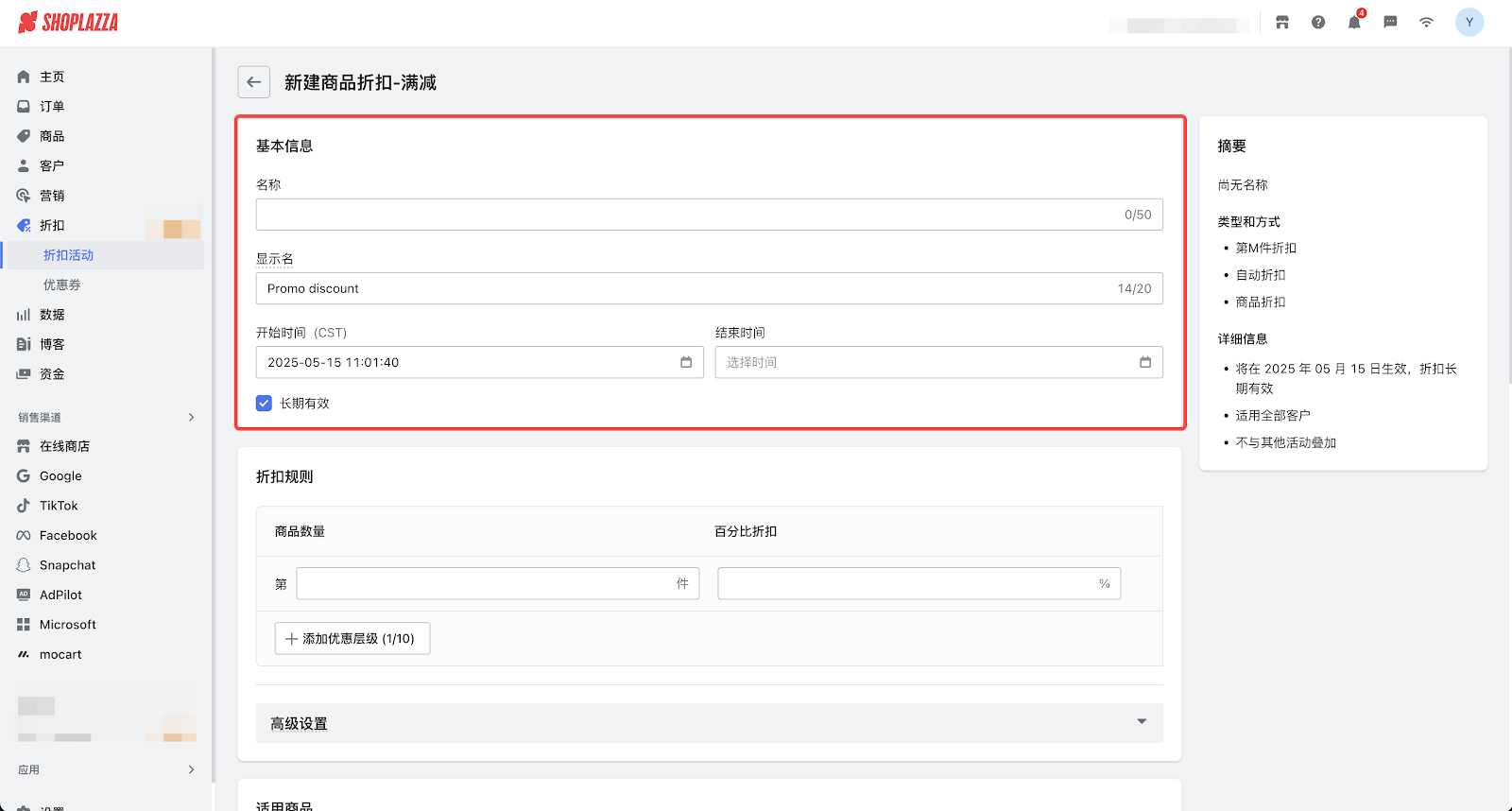
Step3. 配置折扣规则
自定义配置第M件的折扣,当前只支持百分比折扣。最高支持配置10个层级。
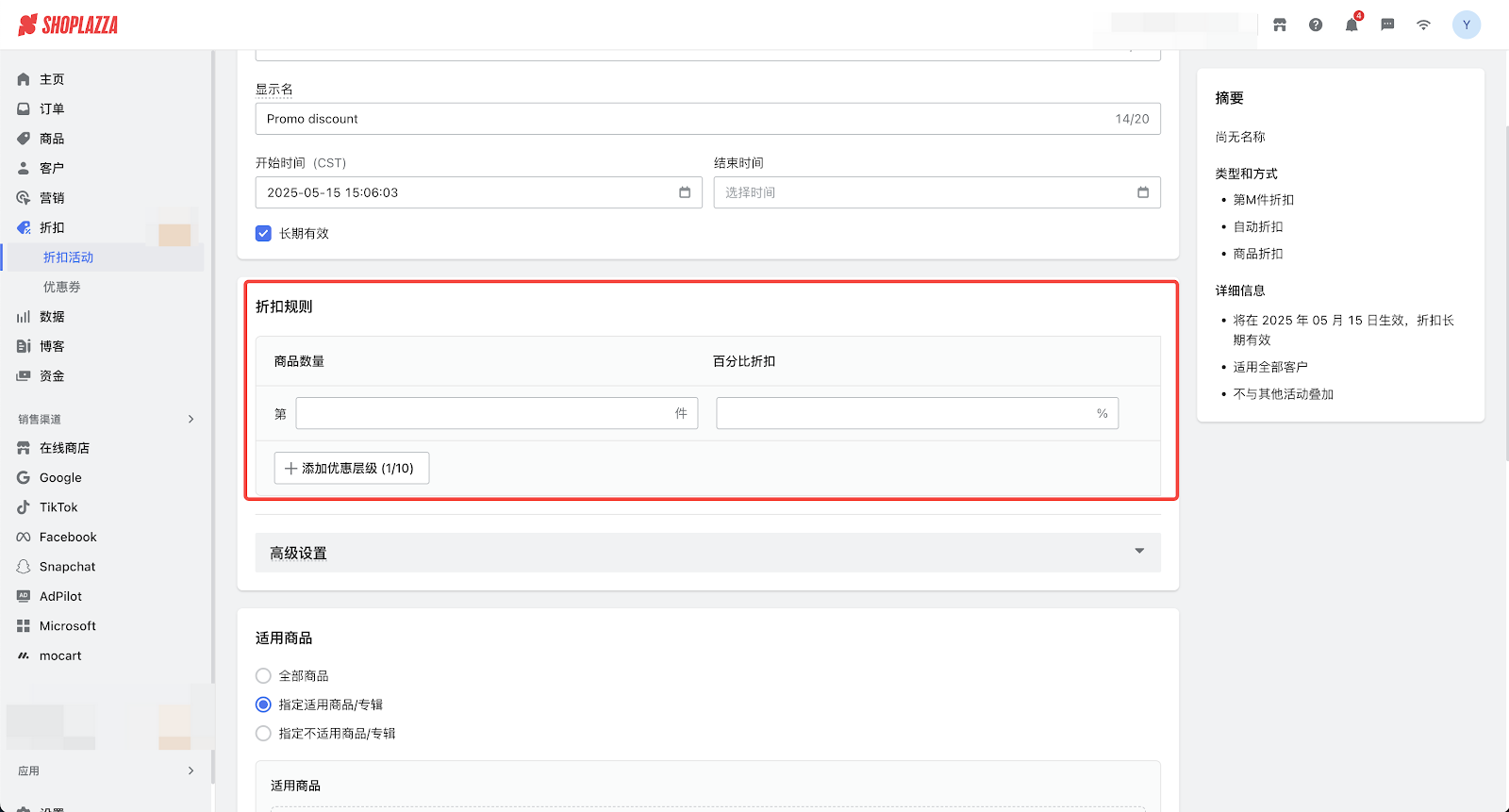
点击展开高级设置,可以为活动配置更多的内容:
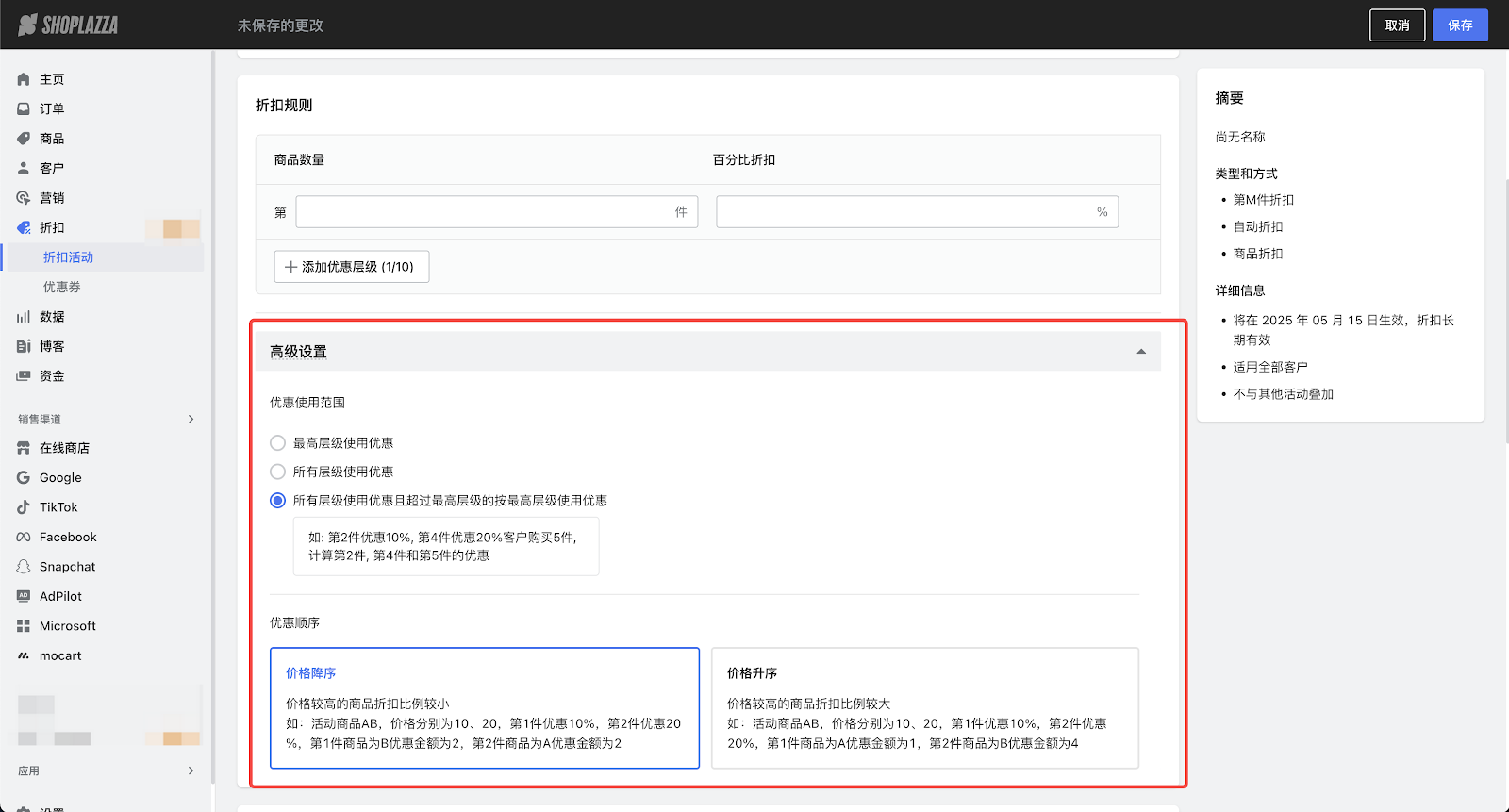
优惠使用范围
第M件折扣提供了“优惠使用范围”的配置项,您可以根据运营需求如何应用多层级的第M件折扣优惠:
-
最高层级使用优惠
- 当您配置了2个或以上的优惠层级并勾选了“最高层级使用优惠”时,例如第2件优惠10%,第4件优惠20%,那么当客户购买5件满足条件的商品时,只能享受第4件优惠20%的折扣。
-
所有层级使用优惠
- 当您配置了2个或以上的优惠层级并勾选了“所有层级使用优惠”时,例如第2件优惠10%,第4件优惠20%,那么当客户购买5件满足条件的商品时,客户能享受第二件优惠10%以及第4件优惠20%的折扣。
-
所有层级使用优惠且超过最高层级的按最高层级使用优惠
- 当您配置了1个或以上的优惠层级并勾选了“所有层级使用优惠且超过最高层级的按最高层级使用优惠”时,例如第2件优惠10%,第4件优惠20%,那么当客户购买5件满足条件的商品时,客户不仅能享受第二件优惠10%以及第4件优惠20%的折扣,另外第五件商品也会按最高层级优惠享受20%的折扣。
优惠顺序
优惠顺序指的是当订单满足一级及以上的优惠层级时,应用优惠的商品顺序;新第M件折扣默认活动商品的优惠顺序默认按降序,您可自定义优惠顺序:
-
价格降序:将最低折扣应用在价格最高的商品上,第二层级应用在价格第二高商品上,如此类推。
- 举例:活动商品包括 A($10)和 B($20),设置的优惠规则为:第1件享受9折(10%优惠),第2件享受7折(30%优惠)。当选择“价格降序”排序时,系统会将价格较高的商品(B)作为第1件,应用9折,优惠金额为 $2;将价格较低的商品(A)作为第2件,应用7折,优惠金额为 $3。
- 这个排序方式价格较高的商品折扣比例较小,更能节省您成本。
-
价格升序:将最低折扣应用在价格最低的商品上,第二层级应用在价格第二低商品上,如此类推。
- 例如:活动商品为 A($10)和 B($20),优惠规则为:第1件享受9折(10%优惠),第2件享受7折(30%优惠)。当选择“价格升序”排序时,系统会将价格较低的商品 A 作为第1件,应用9折,优惠金额为 $1;价格较高的商品 B 作为第2件,应用7折,优惠金额为 $6。最终两件商品共优惠 $7。
Step4. 配置适用商品
选择适用的商品范围参加折扣活动,可选择“全部商品”,“指定适用商品/专辑”,或“指定不适用商品/专辑”。
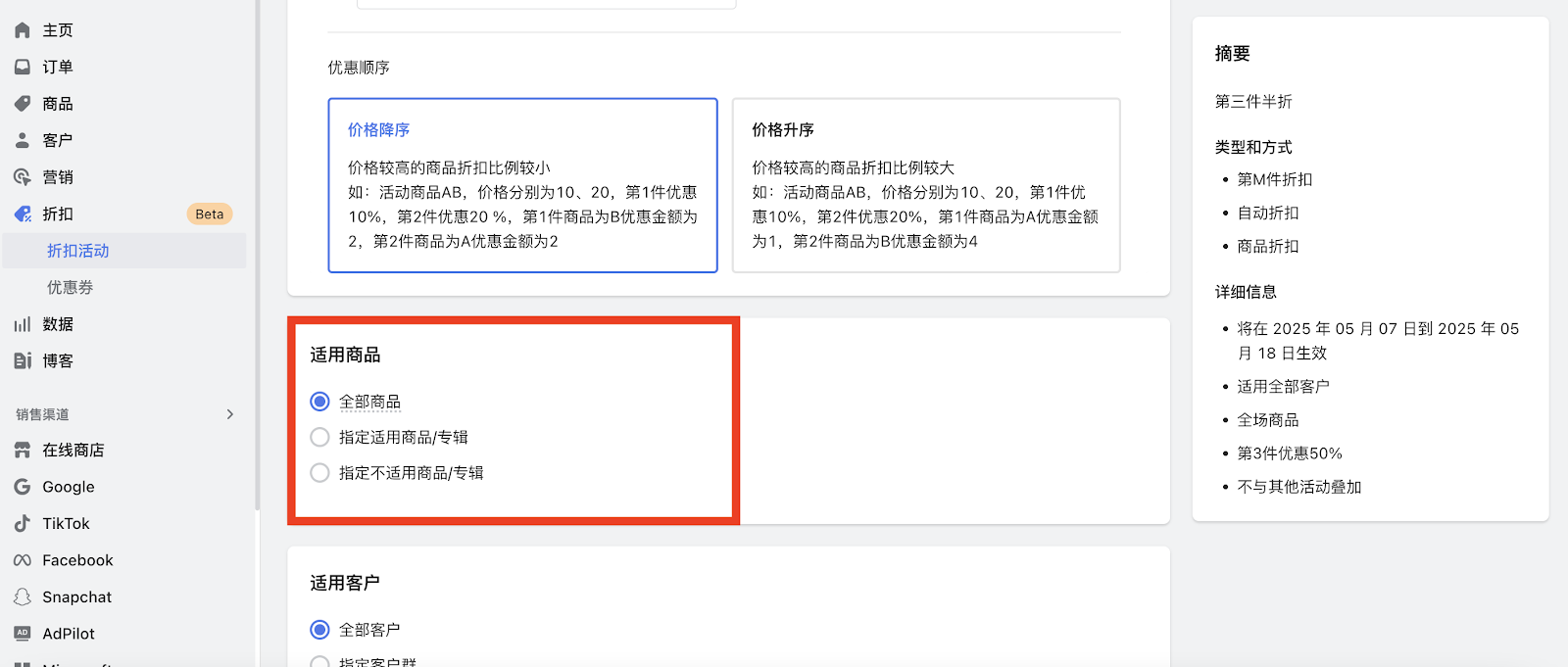
选择商品后,如有需要可以对商品在活动页面的展示顺序进行调整。
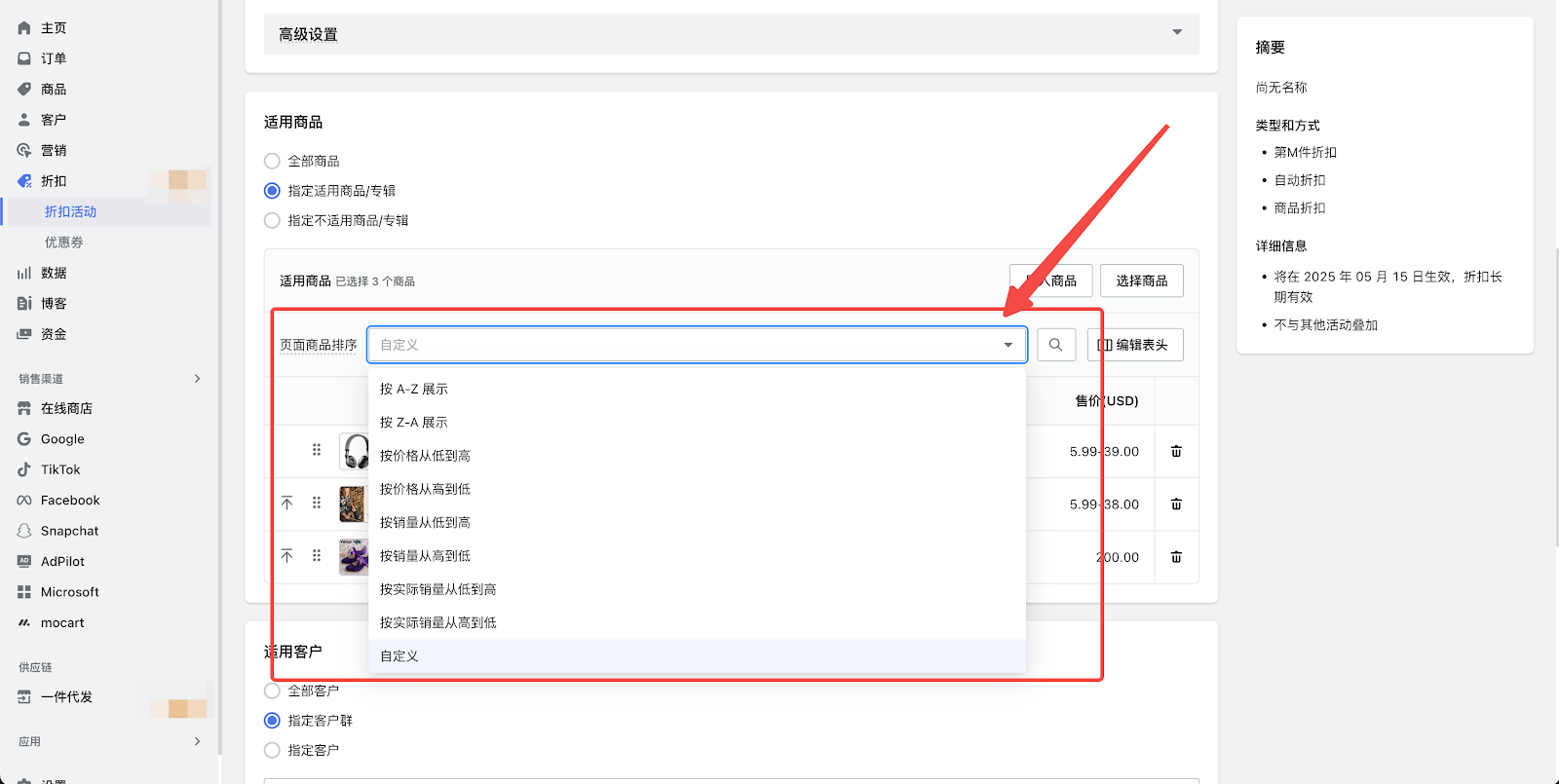
Step5. 配置适用客户
您按需求配置该活动是适用于全部客户,还是指定客户。
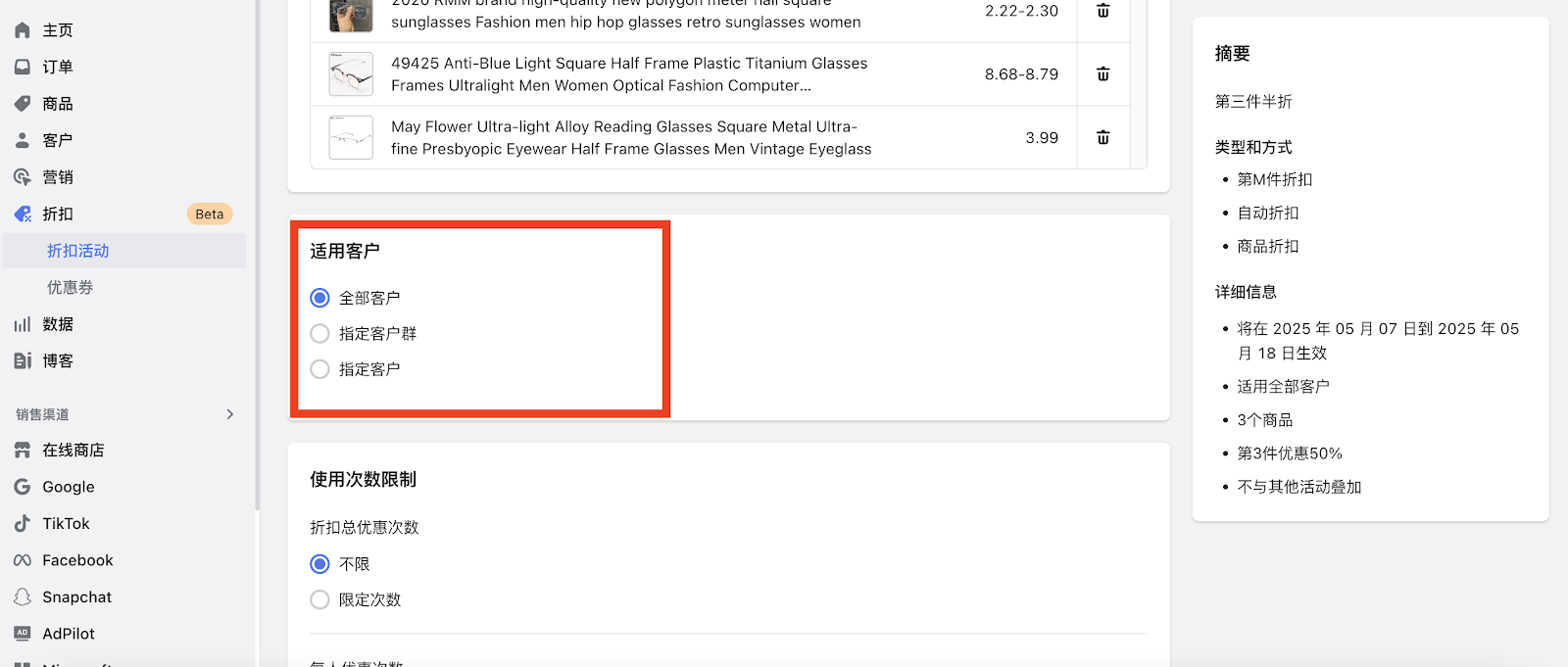
Step6. 配置使用次数限制
您配置折扣活动时,可限制该活动的总优惠次数以及每人使用该优惠的次数。
示例:若活动仅设置“第3件5折”,且每位客户限用1次,即使客户将6件商品拆成两单购买,也只有其中一单能享受该优惠,系统不会重复计算。
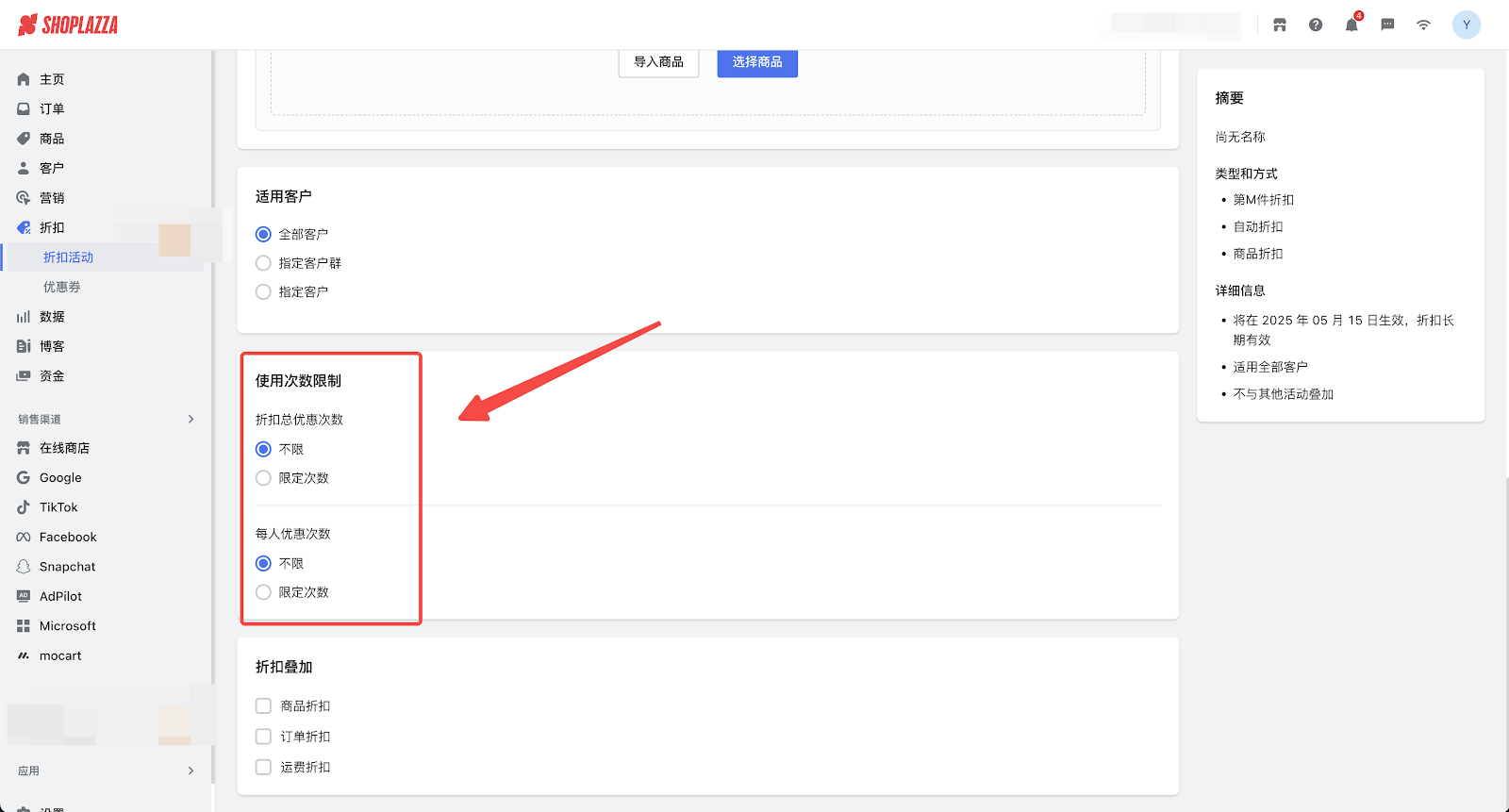
Step7. 配置折扣叠加逻辑
折扣叠加支持从三个维度进行设置:商品折扣、订单折扣和运费折扣。
当前设置M件折扣的活动为商品折扣,如需与其他类型的折扣叠加,只需勾选相应的叠加选项即可。例如:如果希望本活动可以与免运费活动叠加使用,可勾选“运费折扣”选项。
注意
要实现叠加,相关的运费折扣活动配置中也必须勾选允许与“商品折扣”叠加。
勾选后,系统会显示当前符合叠加条件的运费折扣活动数量,并可点击展开查看详细信息。
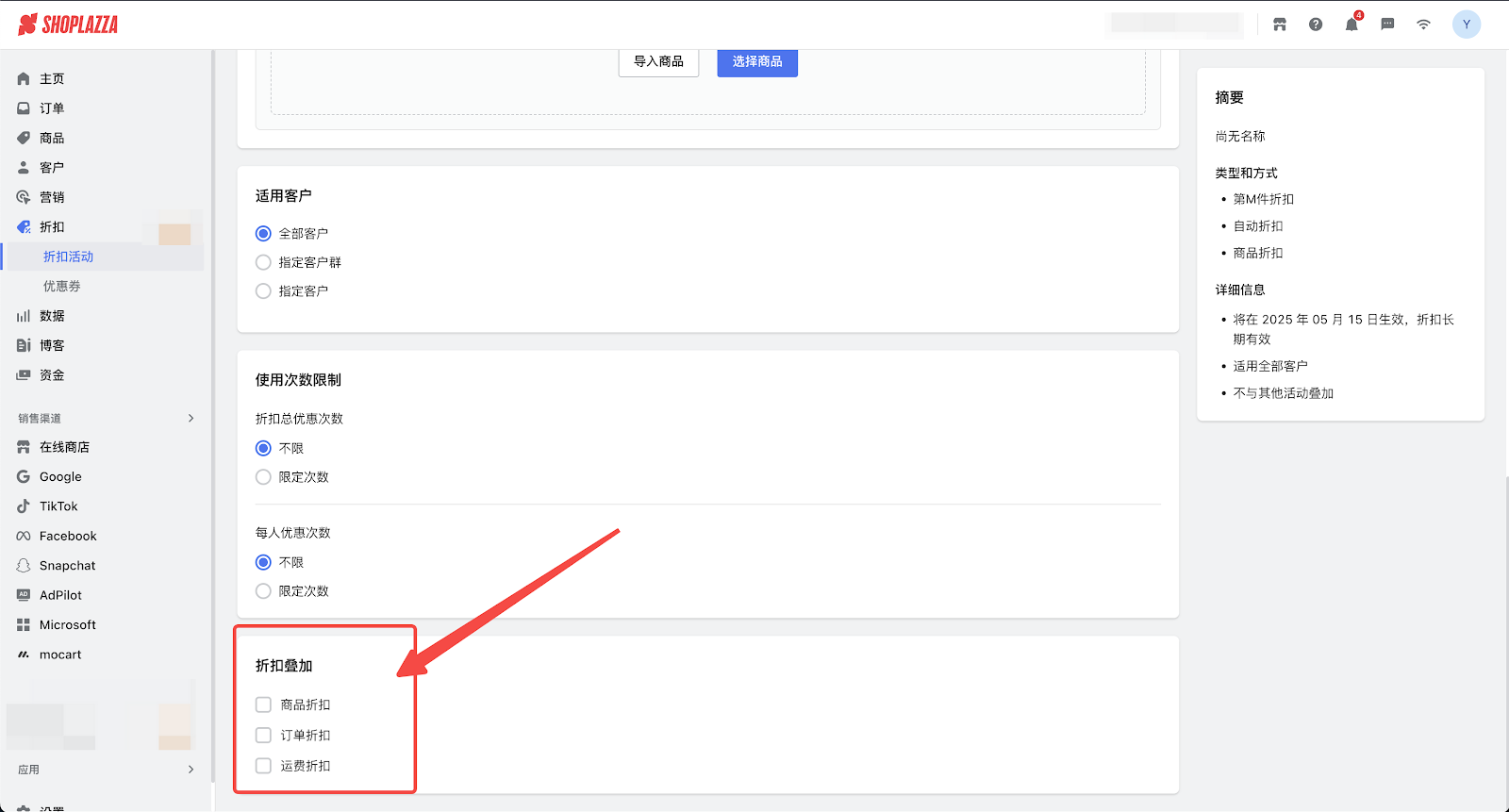
完成第M件折扣活动的配置后,点击“保存”即可创建活动。
优惠的叠加逻辑
关于优惠的叠加逻辑,请参考此教程:折扣的叠加和计算规则。
Step8. 配置折扣设计
回到折扣列表,点击右上角折扣设计。
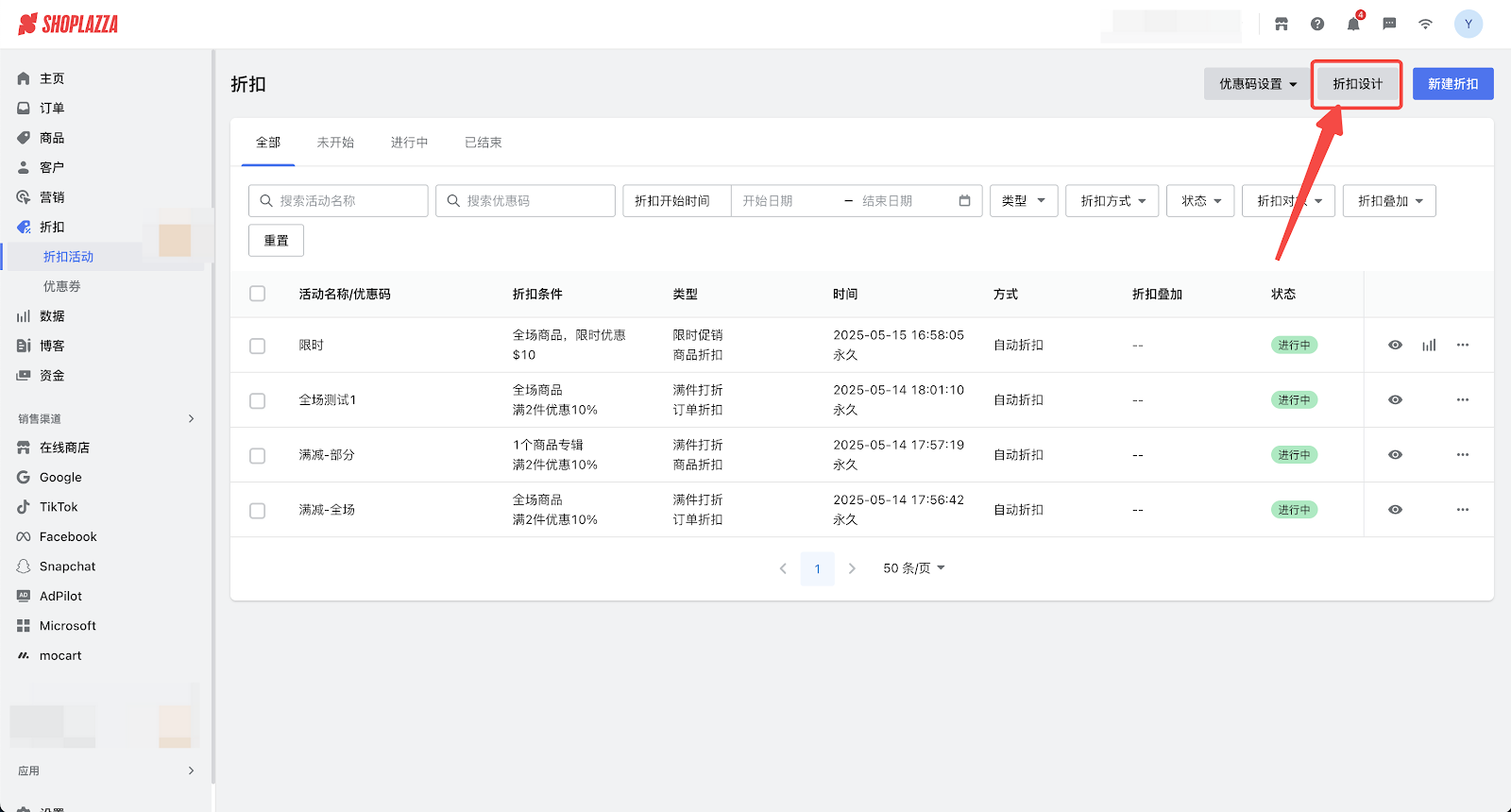
全局设计
- 首先点击全局设计 > 第M件折扣,全局设计可以配置该活动类型的全局属性。
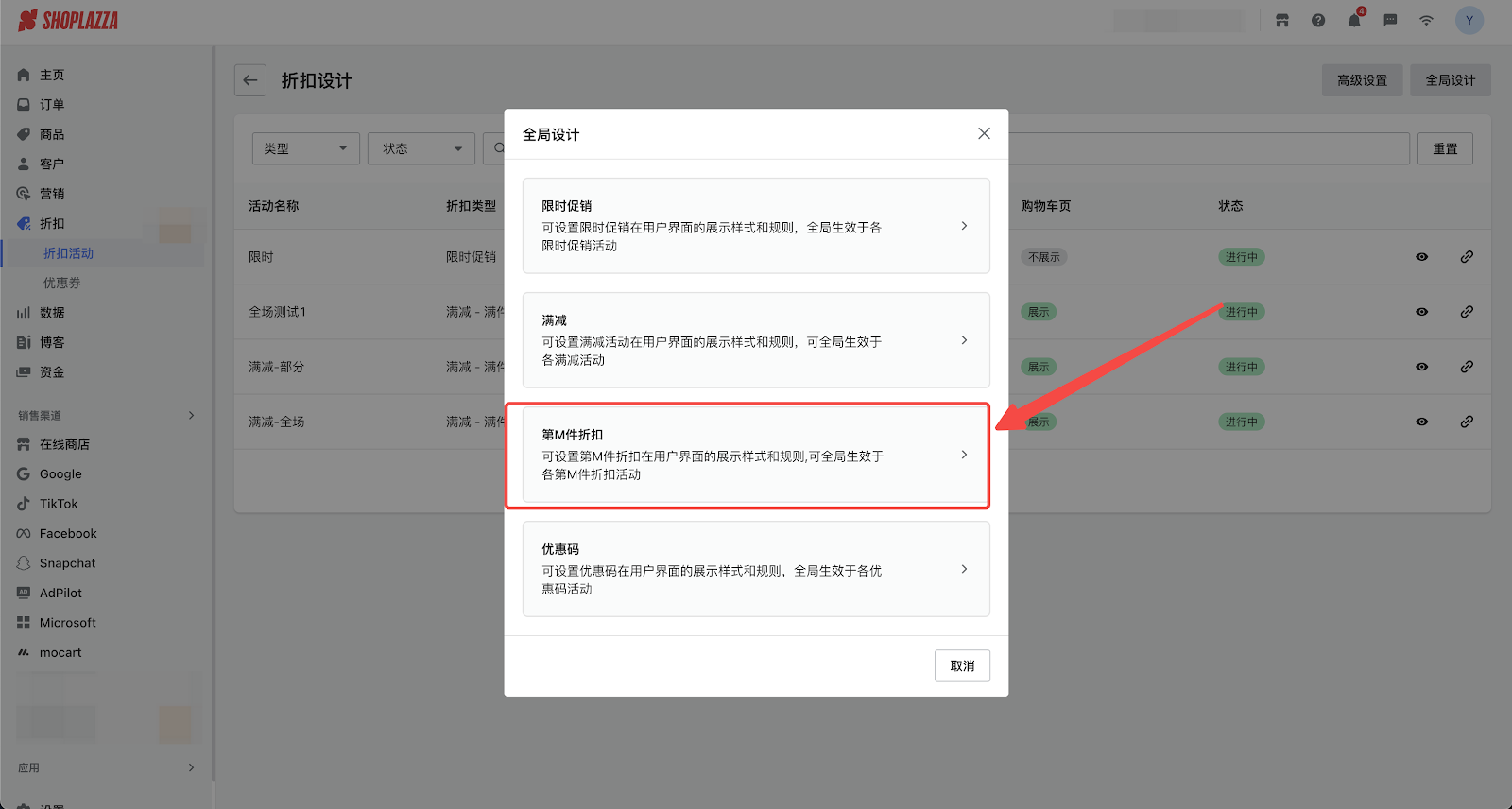
- 可以分别对商品详情页、购物车页的显示内容进行配置,配置效果可以在右侧框内实时预览。
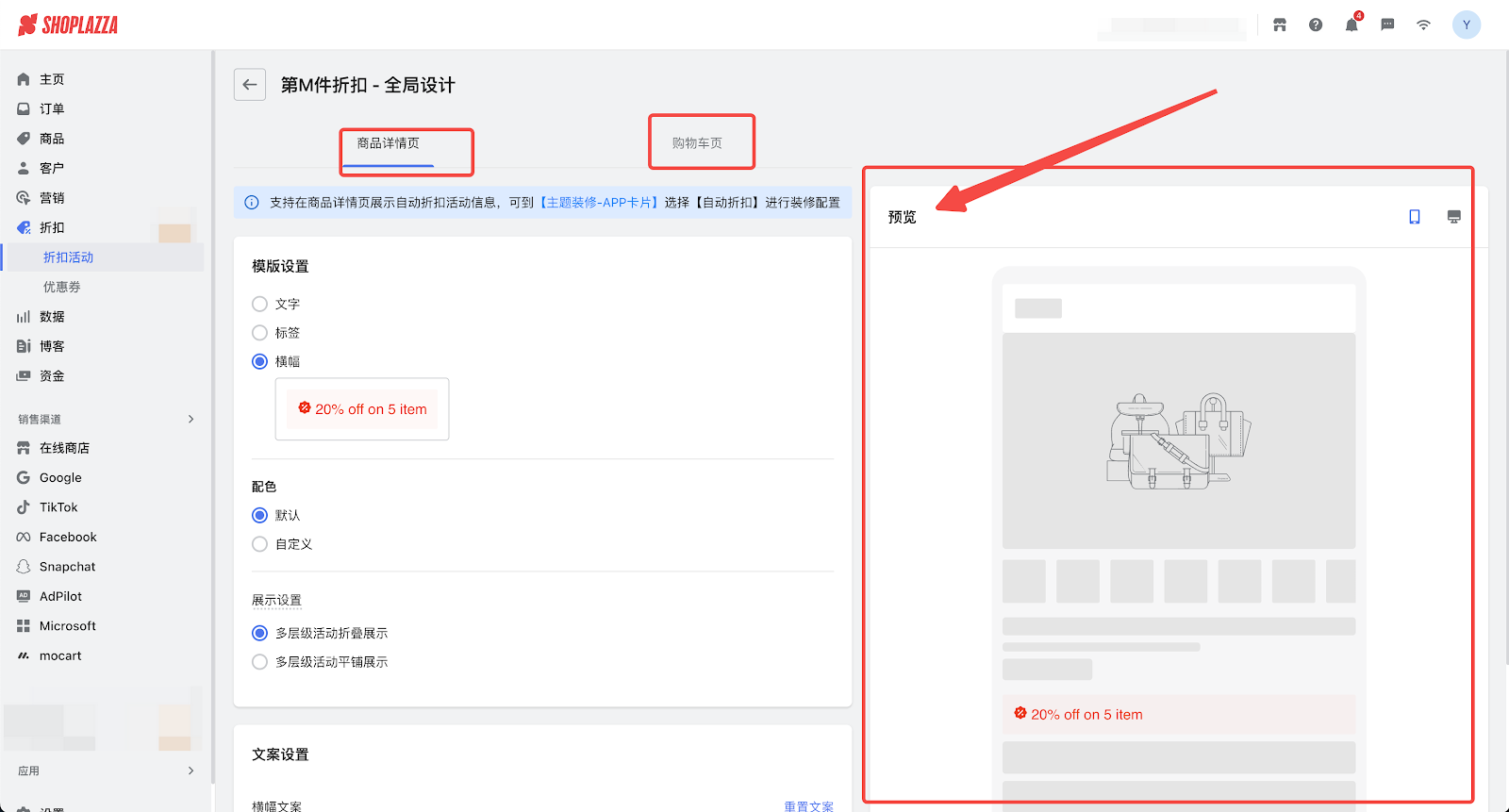
活动设计
- 全局内容配置完成后,回到折扣设计列表,选择创建好的活动进入配置页面进行配置。配置完成后保存即可。
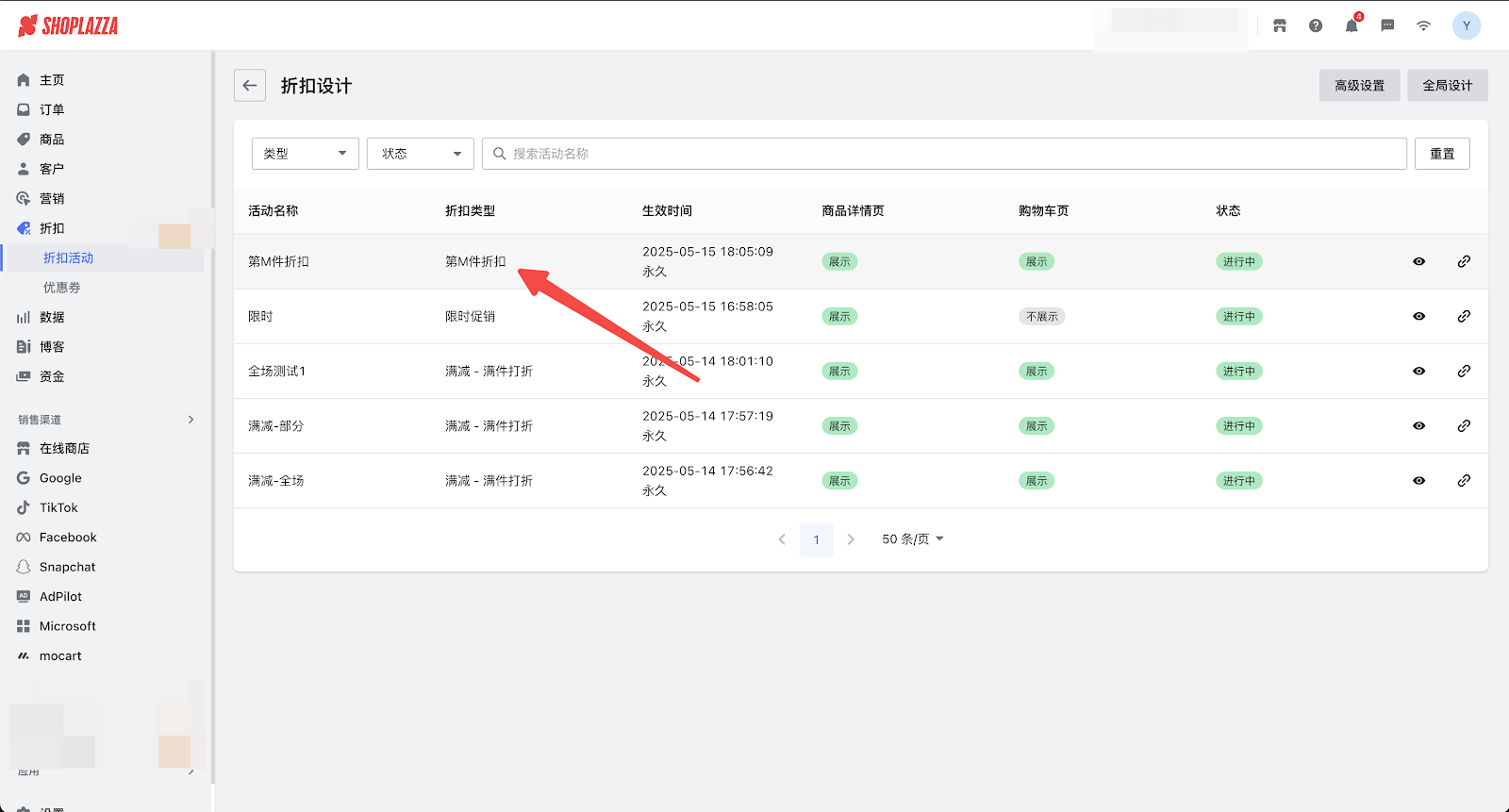
Step9. 将活动展示到店铺中
提示
与「满减」活动共用卡片,下面两个卡片均只需安装一次即可。
以上内容配置完成后,点击设计页面的【主题装修-APP卡片】,跳转到主题装修页面添加卡片。
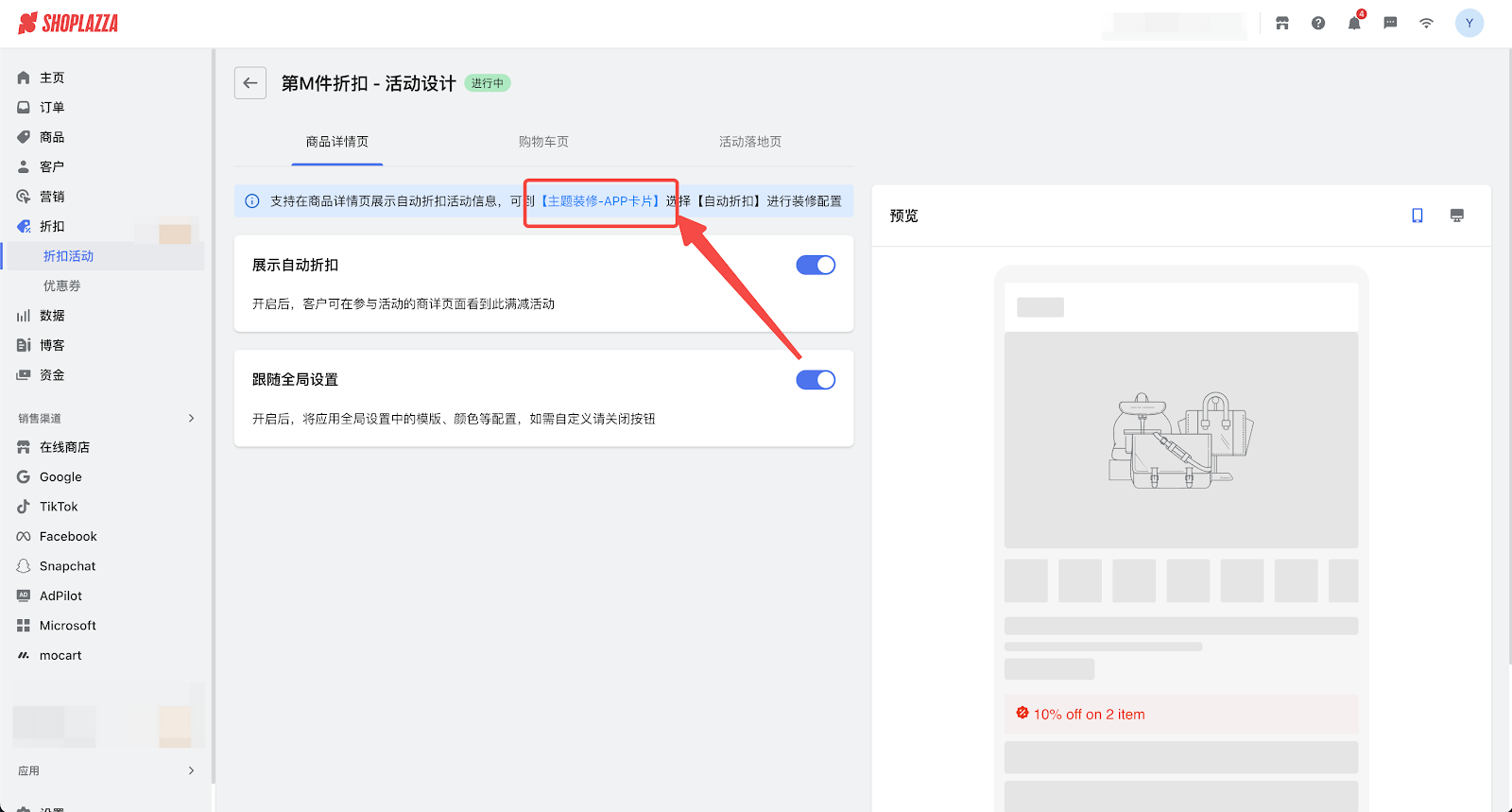
在商品详情页装修中添加【自动折扣】卡片
如果要在商品详情页展示自动折扣活动信息,需要添加【自动折扣】卡片,可以参考以下录屏进行添加。
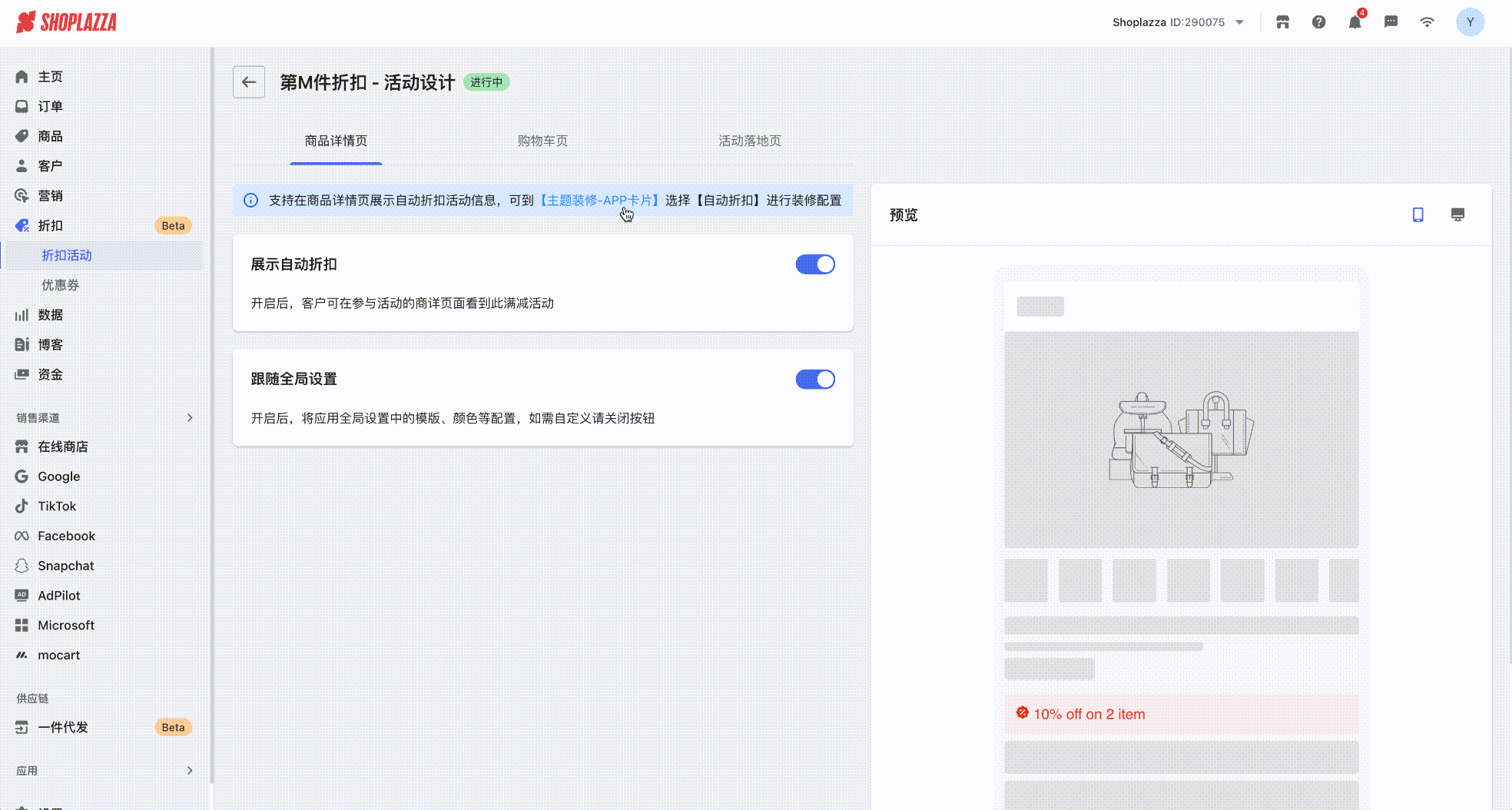
在购物车页面添加【购物车折扣横幅】卡片
如果要在购物车页展示自动折扣凑单,需要到购物车页面添加【购物车折扣横幅】卡片,可以参考以下录屏进行添加。
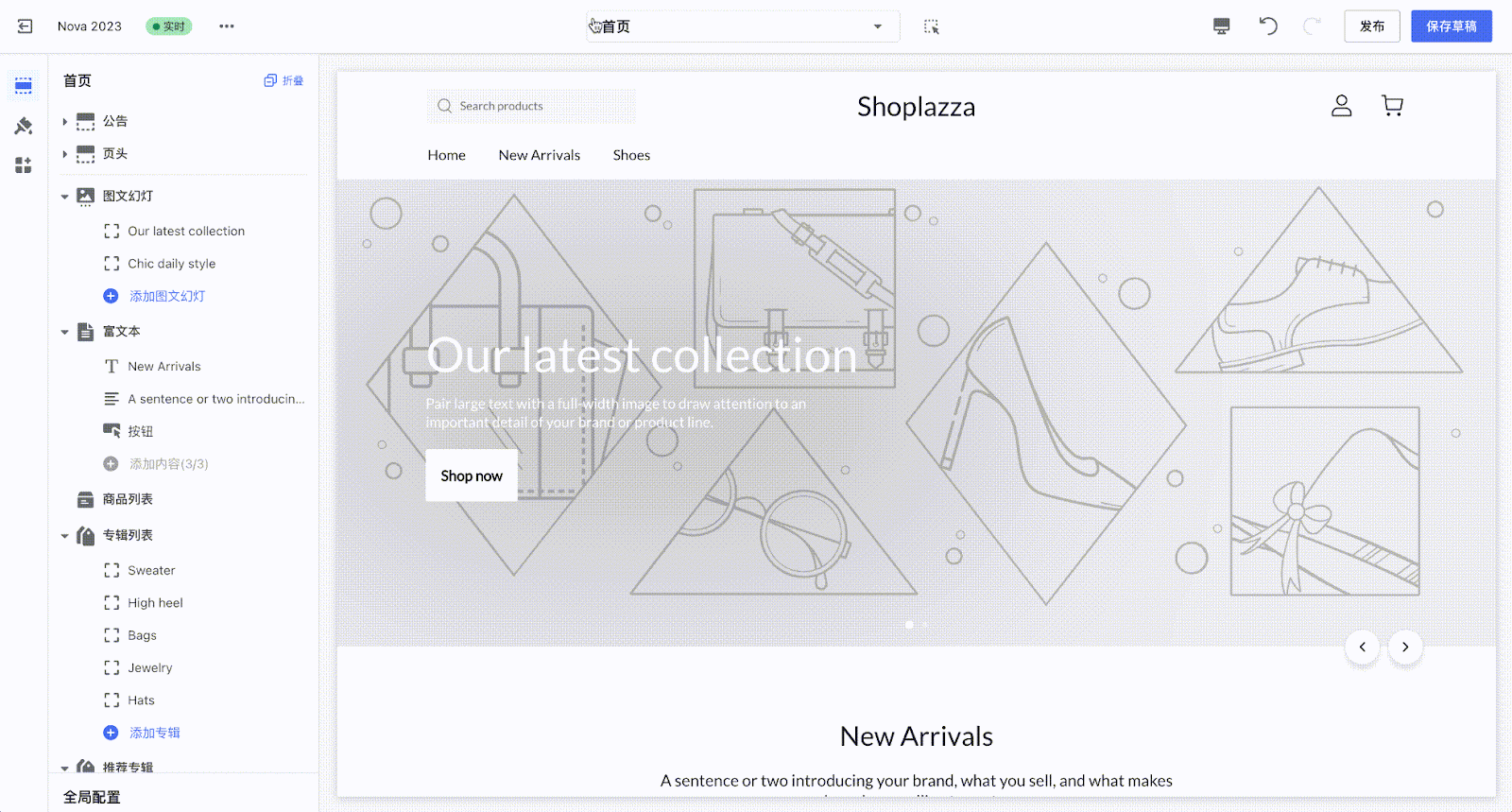
需要的内容添加完成后,发布主题,顾客就可以前端查看到您配置的内容了。




评论
请登录写评论。